iPhone或iPad:屏幕看起来太大或缩放过多

解决苹果iPhone或iPad屏幕看起来放大且使用困难的问题,因为iPhone卡在缩放问题上。
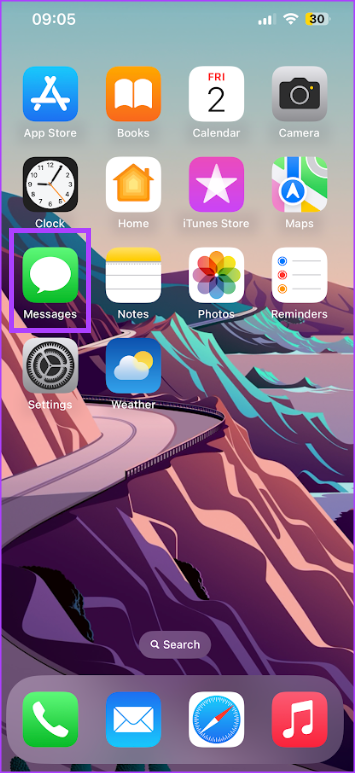
如果您擁有 iPhone 並且不斷收到來自未知號碼的垃圾郵件,您可以將這些郵件報告為垃圾郵件或垃圾郵件。同時,您可以封鎖來自不需要的號碼的訊息,從而確保您的訊息應用程式保持整潔。如果您不確定是否要封鎖某個號碼(可能是由於該號碼擁有者的身分不確定),您可以建立訊息過濾器。

iPhone 訊息應用程式上的訊息過濾器選項有助於過濾來自未知寄件者的訊息。這可確保您在收到這些寄件者的訊息時不會收到這些寄件者的通知。您也可以從「訊息」應用程式中刪除訊息。操作方法如下:
如何在 iPhone 上將郵件回報為垃圾郵件或垃圾郵件
如果您收到垃圾郵件,建議不要與其交互,特別是當它包含連結或附件時。如果垃圾郵件是透過 iMessage 發送的,您可以向 Apple 報告。在某些情況下,您也可以透過簡訊和彩信舉報收到的垃圾郵件。但是,這取決於您的行動電信商和位置。以下是將郵件回報為垃圾郵件或垃圾郵件的方法:
第 1 步:點擊 iPhone 主畫面上的「訊息」應用程式。

步驟 2:滾動瀏覽訊息應用程式上的對話,如果垃圾郵件未讀,請觸摸並按住它,然後點擊報告垃圾郵件。但是,如果該訊息已被閱讀,請開啟該訊息,然後點擊底部的「報告垃圾郵件」。

將文字報告為垃圾郵件不會阻止寄件者發送更多郵件。要停止接收垃圾短信,您可以阻止該號碼。
您可以直接從 iPhone 上的「訊息」應用程式封鎖來自特定人員或號碼的訊息。操作方法如下:
第 1 步:點擊 iPhone 主畫面上的「訊息」應用程式。

步驟 2:捲動瀏覽訊息應用程式上的對話,然後點擊您想要封鎖的姓名或號碼。
步驟 3:在對話頂部,點選簡訊發送者的姓名或號碼。

第 4 步:點擊資訊圖示。

步驟 5:捲動到簡訊發送者訊息的底部,然後點擊「封鎖此來電者」。

如果您仍在等待確認號碼的身份後再封鎖它,您可以隨時設定過濾選項。
如何在 iPhone 上過濾來自未知寄件者的郵件
透過設定訊息過濾器,來自未知寄件者的消息將不會隨通知一起發送。不過,這僅適用於 iMessage。以下是過濾來自未知寄件者的郵件的方法:
第 1 步:點擊 iPhone 主畫面上的「設定」應用程式。

步驟 2:捲動到「訊息」選項並點擊它。

步驟 3:將「訊息」選項向下捲動到「訊息過濾」。
步驟 4:點選「未知郵件和垃圾郵件」部分。

步驟 5:點選「過濾未知寄件者」旁邊的開關啟動。

透過此設置,訊息應用程式中的對話將分為來自已知寄件者和未知寄件者的對話。
如何在 iPhone 上刪除未知寄件者的訊息和對話
您可以透過刪除整個文字對話或僅刪除單一執行緒來從 iPhone 中刪除訊息。操作方法如下:
如何刪除整個對話
以下是刪除附加到號碼的整個對話的方法:
第 1 步:點擊 iPhone 主畫面上的「訊息」應用程式。

步驟 2:捲動「訊息」應用程式上的對話,然後向左滑動要刪除的對話。

步驟 3:點選刪除圖示將對話從訊息清單中刪除。

如何從對話中刪除單一訊息
以下是從對話中刪除訊息氣泡的方法:
第 1 步:點擊 iPhone 主畫面上的「訊息」應用程式。

步驟 2:捲動瀏覽訊息應用程式上的對話,然後點擊您要從中刪除訊息氣泡的對話。
步驟 3:觸摸並按住訊息氣泡。
第 4 步:點擊更多...選項。

步驟5:選擇要刪除的訊息氣泡,然後點選螢幕左下角的刪除圖示。

修正 iMessage 在 iPhone 上不顯示聯絡人姓名的問題
在從 iPhone 刪除訊息或將號碼標記為垃圾郵件之前,請確保這些號碼的身份非常重要。在某些情況下,iPhone 上的 iMessage 應用程式可能無法顯示您的聯絡人姓名。因此,很容易弄錯寄件者的身分。
解决苹果iPhone或iPad屏幕看起来放大且使用困难的问题,因为iPhone卡在缩放问题上。
学习如何通过本教程访问Apple iPad上的SIM卡。
在此帖子中,我们讨论如何解决Apple iPhone中地图导航和GPS功能无法正常工作的常见问题。
iOS 16 照片摳圖不起作用?了解如何透過 8 種方法修復這個問題,從確保設備和文件格式兼容性開始。
厭倦了拍照時的快門噪音?您可以使用以下 6 種簡單方法來關閉 iPhone 上的相機聲音。
了解如何將“照片”同步到iPhone的最新方法,確保您的照片安全有序。
使用 iPhone 上的 NFC 標籤以無線方式輕鬆傳輸數據。了解如何使用 NFC 標籤讀取器和 NFC 標籤寫入器。
離開家庭共享並獨自一人。了解如何在 iPhone、iPad 和 Mac 上的「家人共享」中離開或刪除某人。
解決使用 Microsoft Authenticator 應用程式時遇到的問題,包括生成雙因素身份驗證代碼的故障,提供有效的解決方案。
了解您的 iPhone 如何收集分析資料,以及如何停用這些功能以保護您的隱私。






